8 funktioner i Windows 10, som du måske ikke kender
Windows / / December 19, 2019
Indbygget surround sound-emulering, hukommelse kontrol, dynamisk låsning og andre Windows 10 ikke-åbenlyse funktioner.
1. Windows Sonic Surround
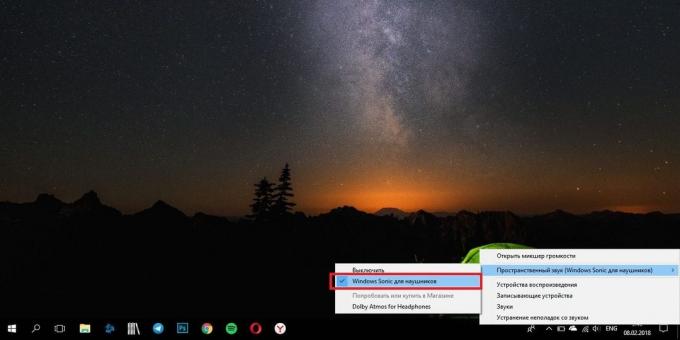
Med opdateringen Creators Update i Windows 10, modtog jeg en meget cool og interessant feature sidste år, der vil appellere til gamere og ikke kun. Sonic Surround - emulator virtuel surround sound til hovedtelefoner. Aktivér det meget enkelt:
- højreklik på højttalerikonet i nederste højre hjørne af skærmen;
- vælge "surroundsound» → «Windows Sonic hovedtelefoner.
Ikke ligefrem "det samme" surround sound, men du skal føle en forskel.
2. Virtuelle desktoppe

En meget nyttig funktion, som hjælper med at organisere arbejdet med en lang række programmer og applikationer. For at gøre dette:
- trykke Win + Tab, til at åbne menuen "Præsentation af opgaver» (Task View);
- klik på "Opret skrivebordet" nederst til højre på skærmen.
Selvfølgelig kan du skifte og bruge Task View, men det er meget lettere at håndtere virtuelle desktoppe ved hjælp genvejstaster:
- Ctrl + Win + venstre eller højre pil - skifte mellem desktoppe;
- Ctrl + Win + D - oprettelse af en ny desktop;
- Ctrl + Win + F4 - Luk det aktuelle skrivebord.
3. lagerstyringen
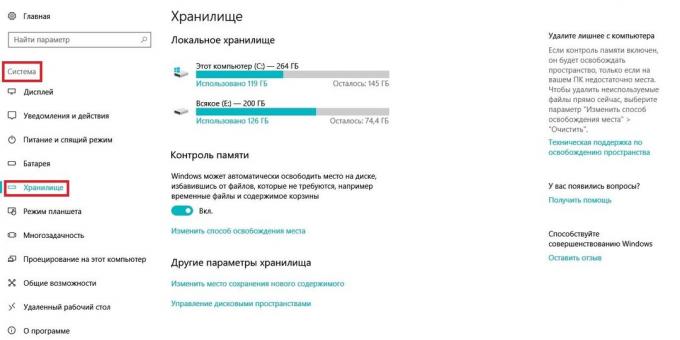
til sidst harddisk er omdannet til en losseplads. På en computer, der akkumulerer hundrede eller unødvendige filer og downloadede tv-shows, du glemme alt om det, og den uheldige overfyldte kurv på bristepunktet. Vi er nødt til at trække sig sammen og organisere almindelig rengøring. I denne situation, hjælp CCleaner eller andre lignende programmer. Og du kan gøre lettere og drage fordel af den indbyggede værktøj, der vil rense dit system regelmæssigt.
- Gå til "Indstillinger» → «System» → «Opbevaring».
- Sæt kontakten til "On".
Det er fortsat at justere rensesystem. Til denne ændring punkt "metode gøre plads" under fanen "Storage". Systemet kan automatisk rense mappen "Downloads" og kurven forudsat, at filerne ikke har været brugt i mere end 30 dage. Desuden kan systemet automatisk slette den tidligere version af Windows 10 dage efter opgraderingen.
Regelmæssig rengøring af din plads på harddisken, er denne metode ikke erstatte, men det vil spare dig fra bestemte rutinemæssige handlinger.
4. Backup med historie filer
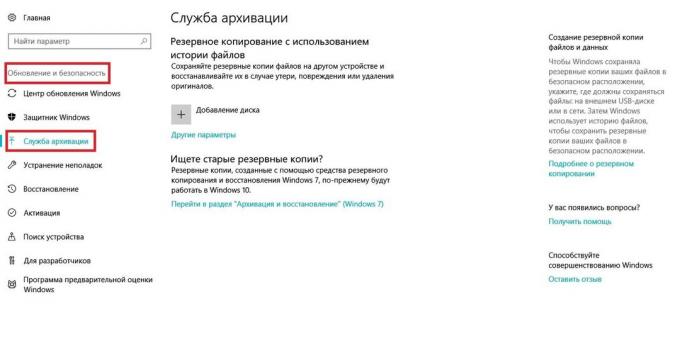
Et fantastisk værktøj til sikkerhedskopiering, indbygget i systemet. Og Windows 10 selv vil oprette sikkerhedskopier, behøver du kun at angive hyppigheden og det sted, hvor de er gemt.
- Gå til "Indstillinger» → «opdateringer og sikkerhed» → «arkivering service."
- Tilføj en disk eller enhed til at gemme sikkerhedskopier.
I de avancerede indstillinger, kan du vælge de mapper, der skal bakkes op.
5. Windows Update-indstillinger

Pludselig genstart og installere opdateringer Windows 10 - et mareridt for enhver bruger af operativsystemet. Denne problemer kan forebygges.
- Gå til "Indstillinger» → «opdateringer og sikkerhed» → «Windows Update» → «Skift periode med aktivitet."
- Indstil den tid, du bruger computeren. Windows lover at det ikke vil genstarte enheden i denne periode.
Hvis dette ikke er nok, gå til "Nulstil indstillinger", og indstil dato og klokkeslæt, når du kan genstarte enheden for at installere opdateringen.
6. dynamisk lås
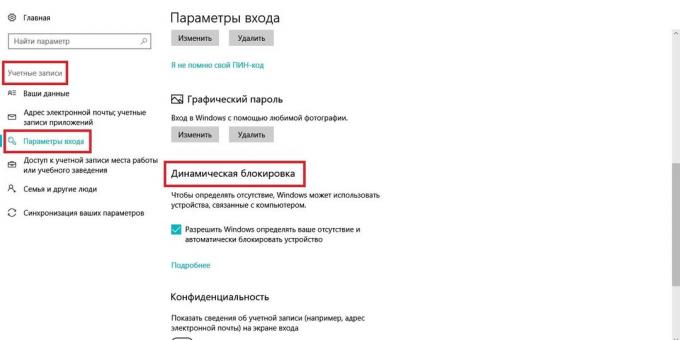
Den nederste linje er, at Windows automatisk kan blokere adgangen til computeren, når du ikke er rundt. For at gøre dette:
- tilslutte telefonen til en computer via Bluetooth;
- gå til "Indstillinger» → «Konti» → «på Log ind";
- scroll ned til "Dynamisk Lock" og sætte et flueben, så Windows at opdage, når du er væk.
Windows vil blokere adgang til computeren efter et minut efter du forlader virkningen af Bluetooth-modtager-området.
7. Alternative inputmetoder
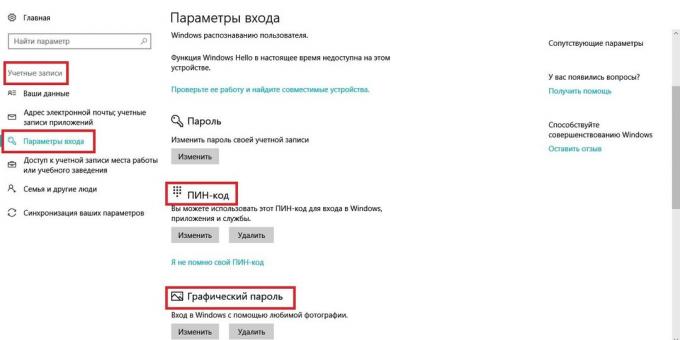
Beskyt Windows-konto en sikker adgangskode helt sikkert brug for. Men for at indtaste det hver gang ikke så praktisk. Windows-udviklere foreslå at anvende alternative ruter.
- Gå til "Indstillinger» → «Konti» → «inputparametre."
- Vælg hvad du ønsker at bruge: en PIN-kode eller mønster.
I det første tilfælde, alt er enkel og klar, den anden mulighed synes mere interessant. Du vælger et billede og komme med til hendes tre forskellige gestus. Næste gang du ønsker at låse computeren, skal du gentage disse bevægelser. Men for at gøre det uden den berøringsfølsomme skærm er ikke meget bekvemt.
8. Kontrolleret adgang til de mapper
Brug denne funktion, hvis du vil undgå at blive offer vira kryptograferDet angrebet brugere rundt om i verden sidste år.
- Gå til "forsvarer af Windows Security Center» → «Beskyttelse mod virus og trusler» → «Sikkerhed indstillinger fra virus og andre trusler."
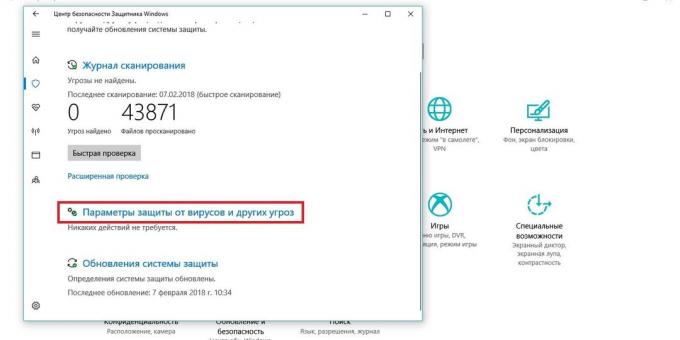
- Rul ned til "Kontrolleret adgang til mappen" og sæt kontakten til "On".
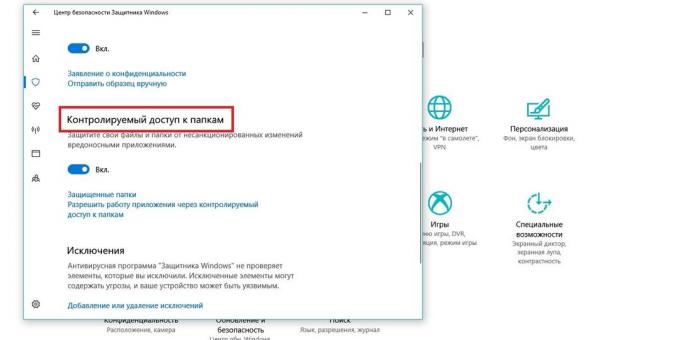
Vælg hvilke mapper du ønsker at beskytte, og hvilke programmer til at give adgang til dem.


